Lenovo Y40-70, Y40-80, Y50-70, Y50-80, Y50-70 Touch User Guide [nl]
...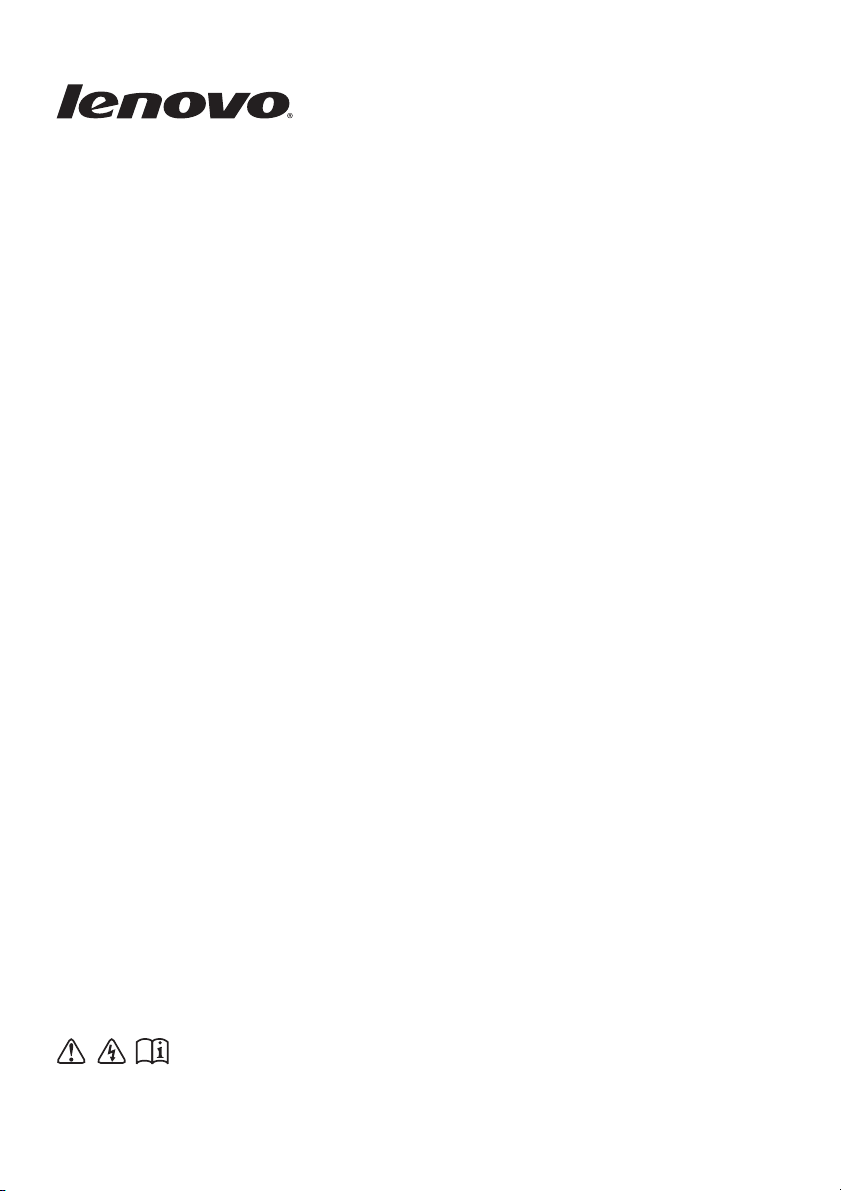
Lenovo
GebruikershandleidingGebruikershandleiding
Lees de kennisgevingen m.b.t. veiligheid en belangrijke tips
inde bijgeleverde handleidingen voordat u de computer gebruikt.
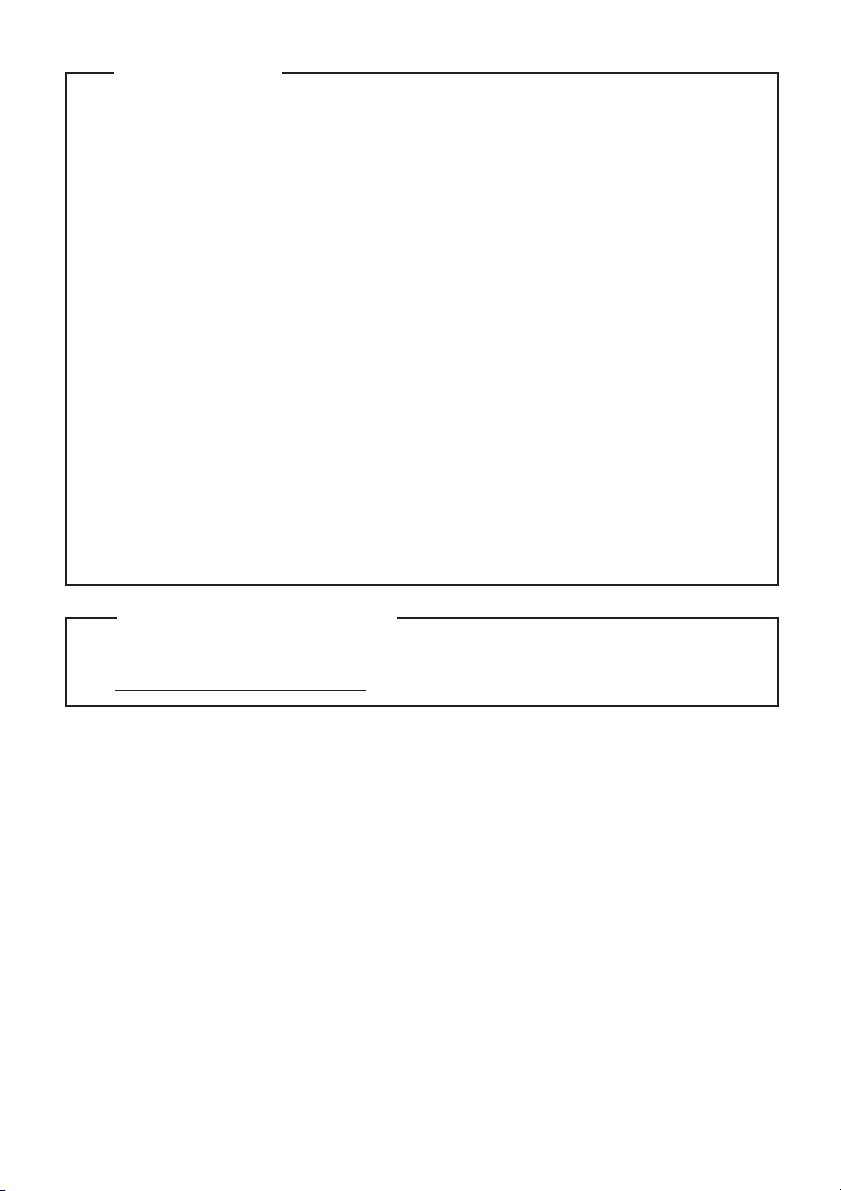
© Copyright Lenovo 2014.
Eerste uitgave (februari 2014)
Lees eerst Lenovo Gids met algemene en veiligheidsinformatie voordat u
het product in gebruik neemt.
De meeste modellen beschikken over de functies die in deze
gebruikershandleiding beschreven worden. Sommige functionaliteiten
zijn mogelijk niet beschikbaar op uw computer, of uw computer is
voorzien van functionaliteiten die niet in deze gebruikershandleiding
staan beschreven.
Bij bepaalde instructies in deze gebruikershandleiding wordt ervan
uitgegaan dat u Windows
®
8.1 gebruikt. Indien u een ander Windowsbesturingssysteem gebruikt, kunnen er kleine verschillen in de
bediening zijn. Indien u een ander besturingssysteem gebruikt, zijn
bepaalde handelingen voor u mogelijk niet van toepassing.
Opmerkingen
•
•
•
De illustraties in deze handleiding wijken mogelijk af van het
eigenlijke product. Raadpleeg in dat geval het product zelf.
De illustraties in deze handleiding zijn voor de Lenovo Y40-70, tenzij
anders vermeld.
•
•
Raadpleeg voor meer informatie Guides & Manuals op
http://support.lenovo.com.
Wettelijke kennisgevingen
•
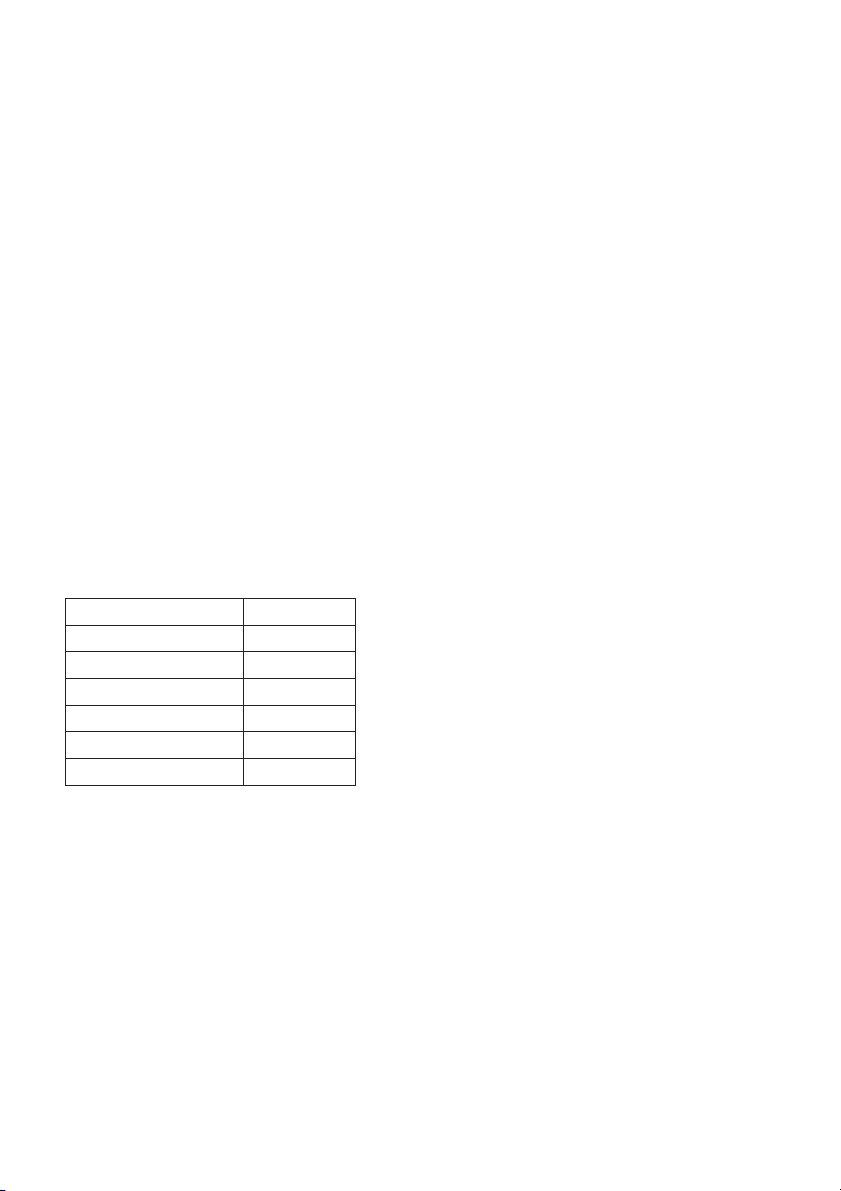
Lenovo
Gebruikershandleiding
Instructies en technische informatie in deze handleiding zijn van toepassing voor de
volgende Lenovo-notebookcomputers, tenzij anders vermeld.
Modelnaam MT
Lenovo Y40-70
Lenovo Y40-80
Lenovo Y50-70
Lenovo Y50-80
Lenovo Y50-70 Touch
Lenovo Y50-80 Touch
20347, 80DR
20399, 80FA
20378, 80EJ
20401, 80FC
20349, 80DT
20402, 80FD
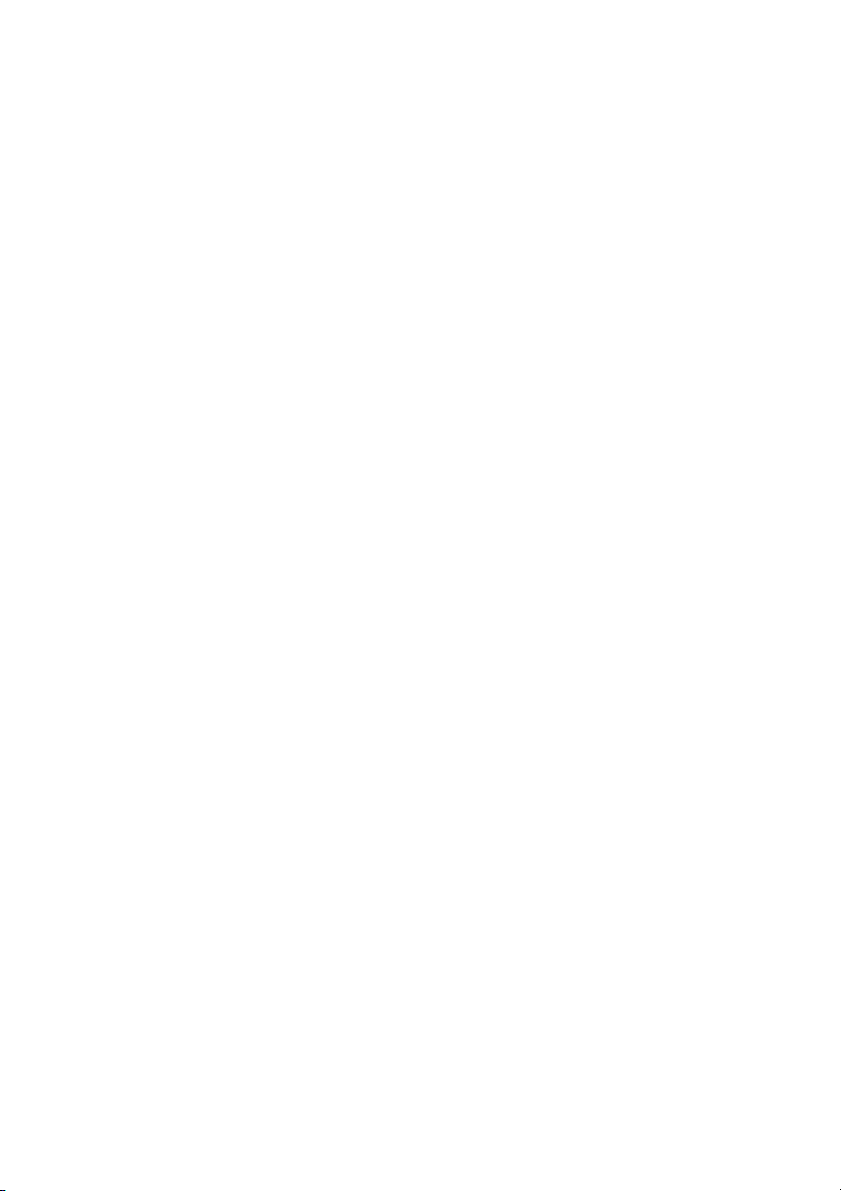
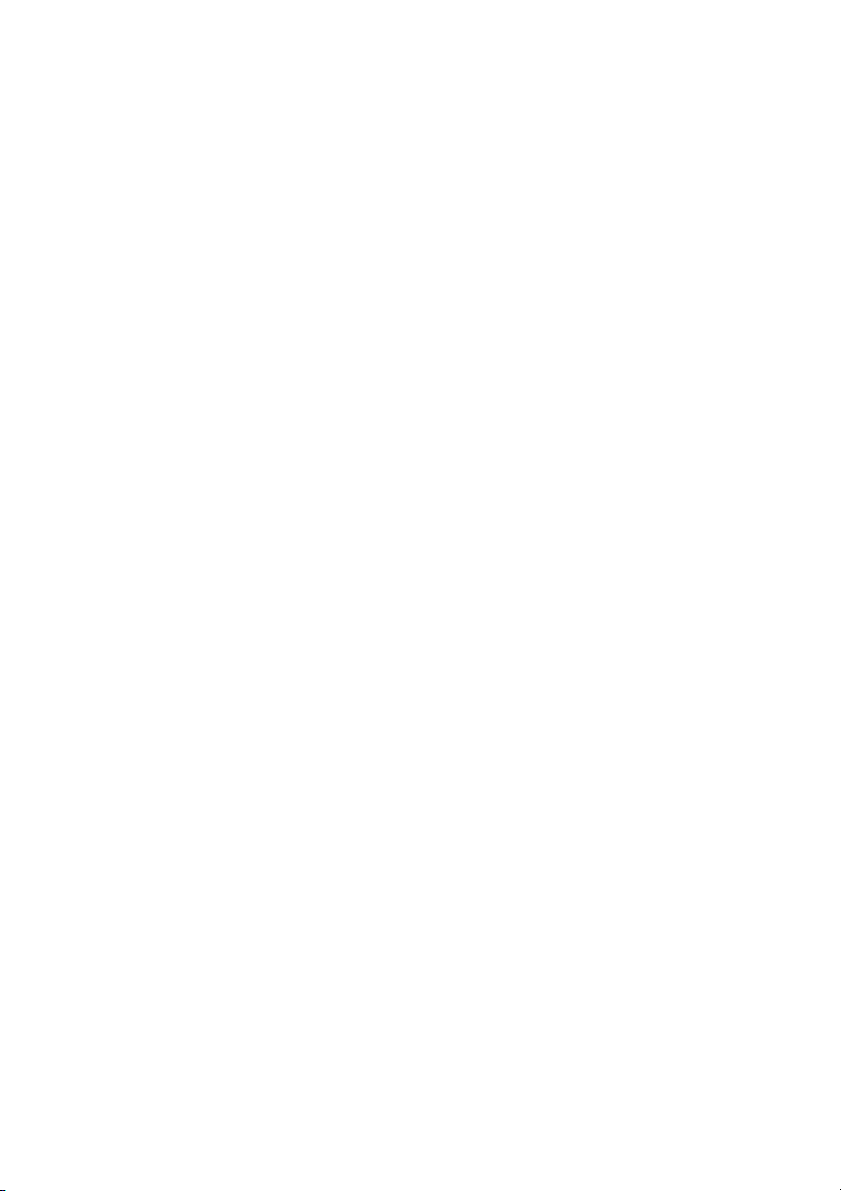
Inhoudsopgave
Hoofdstuk 1. Kennismaking met de computer.....................................1
Bovenaanzicht .............................................................................................................1
Aanzicht linkerkant ....................................................................................................8
Aanzicht rechterkant ................................................................................................11
Vooraanzicht..............................................................................................................13
Aanzicht onderkant ..................................................................................................15
Hoofdstuk 2. Windows 8.1 gebruiken..................................................17
Het besturingssysteem voor het eerst configureren ............................................17
Besturingssysteeminterfaces ...................................................................................17
De charms...................................................................................................................18
De slaapstand activeren of de computer uitschakelen ........................................20
Verbinding maken met een draadloos netwerk...................................................21
Help en ondersteuning.............................................................................................22
Hoofdstuk 3. Lenovo OneKey Recovery System ...............................23
Hoofdstuk 4. Probleemoplossing ........................................................25
Veel gestelde vragen.................................................................................................25
Probleemoplossing....................................................................................................27
Handelsmerken......................................................................................31
i
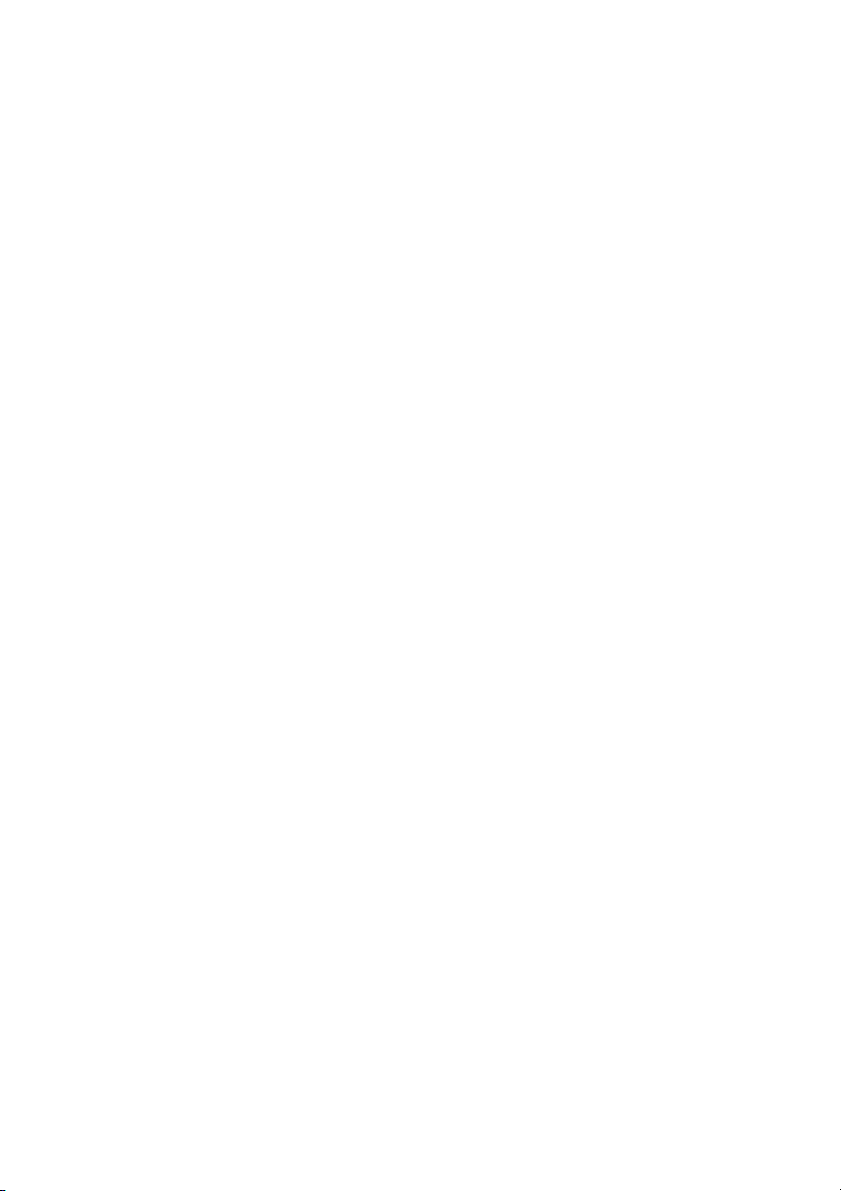
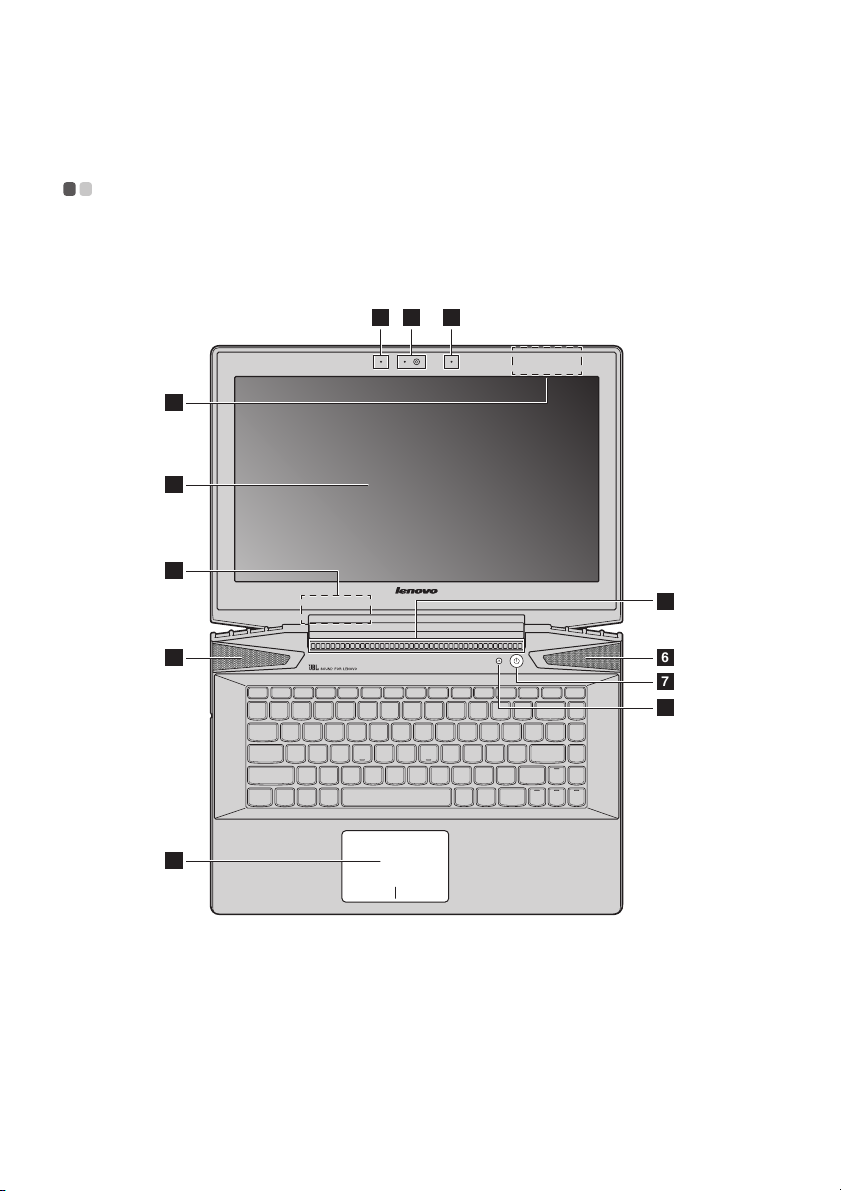
Hoofdstuk 1. Kennismaking met de computer
Bovenaanzicht - - - - - - - - - - - - - - - - - - - - - - - - - - - - - - - - - - - - - - - - - - - - - - - - - - - - - - - - - - - - - - - - - - - - - - - - - - - - - - - - - - - - - - - - -
Lenovo Y40-70/Y40-80
12 2
3
4
3
5
6
9
6
7
8
1
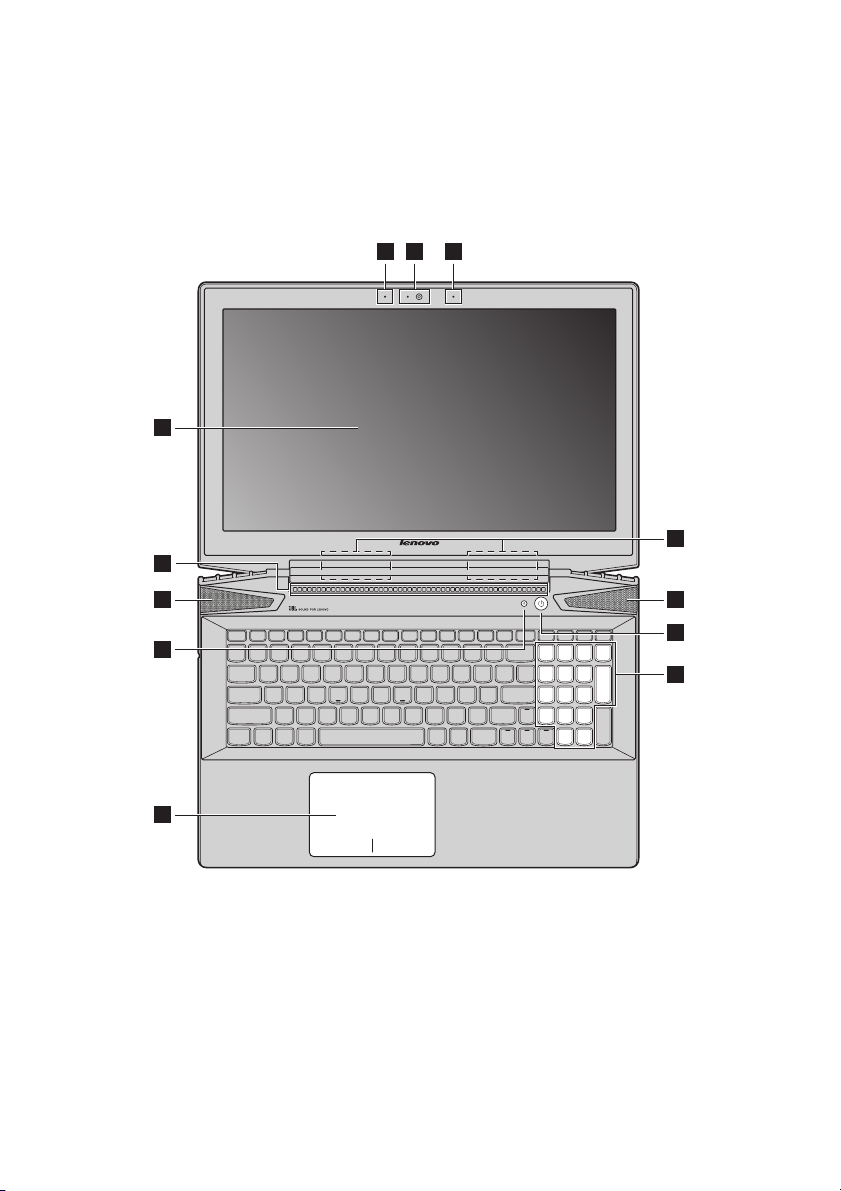
Hoofdstuk 1. Kennismaking met de computer
1 22
6
7
6
8
9
10
4
5
3
Lenovo Y50-70/Y50-80
2

Hoofdstuk 1. Kennismaking met de computer
2 2
4
6
1
5
7
6
8
9
10
3
Lenovo Y50-70 Touch/Y50-80 Touch
Opmerking: De gearceerde gebieden geven onderdelen aan die niet extern zichtbaar zijn.
Let op:
• Open het display niet verder dan 130 graden. Zorg dat er bij het sluiten van het
beeldscherm geen pennen of andere objecten tussen het beeldscherm en het toetsenbord
achterblijven. Anders kan het displaypanel beschadigd raken.
3
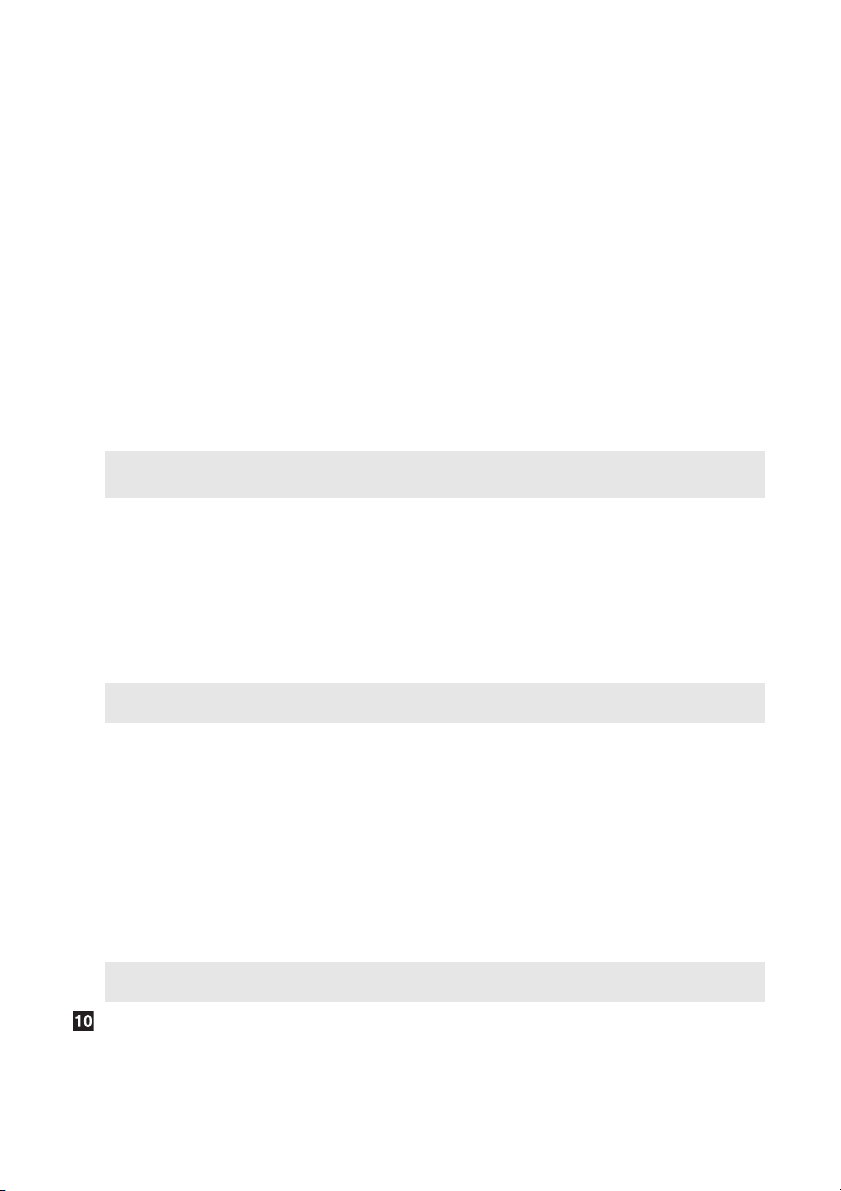
Hoofdstuk 1. Kennismaking met de computer
a
b
c
def
g
h
i
Geïntegreerde
webcam
Ingebouwde
microfoon (met
stoorvermindering)
Draadloze
LAN-antennes
Computerscherm
Ventilatiesleuven
Opmerking: Zorg ervoor dat de ventilatiesleuven niet geblokkeerd zijn, aangezien de
computer anders kan overhitten.
JBL-luidsprekers
Aan/uit-knop
Novo-knop
Opmerking: Zie voor details “Lenovo OneKey Recovery System” op pagina 23.
Touchpad
Opmerking: U kunt het touchpad inschakelen/uitschakelen door te drukken op Fn + F6.
Gebruik de webcam voor videocommunicatie of voor
het maken van foto's.
Legt geluid vast dat kan worden gebruikt voor
videoconferenties, gesproken vertelling, of opnemen
van audio.
Maakt verbinding met de draadloze LAN-adapter om
draadloze radiosignalen te versturen en te ontvangen.
Geeft briljante visuele uitvoer.
Hierlangs kan de inwendige warmte ontsnappen.
Zorgt voor audio-uitgang.
Druk op deze knop om de computer aan te zetten.
Druk op deze knop terwijl de computer uitgeschakeld
is of in slaapstand staat om het Lenovo OneKey
Recovery System of het hulpprogramma voor BIOS-
insteling te starten of om naar het opstartmenu te gaan.
De touchpad werkt als een conventionele muis.
Multi-touch klik-pad in een deel: Om de aanwijzer op
het scherm te verplaatsen, schuift u met uw vingertop
over de pad in de richting waarin u wilt dat de
aanwijzer wordt verplaatst.
Linker-klik-gebied: Het klikken in dit gebied komt
overeen met de handeling
linkerknop van een reguliere muis.
Rechter-klink-gebied: Het klikken in dit gebied komt
overeen met de handeling van het klikken op de
rechterknop van een reguliere muis.
van het klikken op de
Numeriek
toetsenbord
(Lenovo Y50-70/
Y50-80/Y50-70 Touch/
Y50-80 Touch)
Zie voor details “Gebruik van het toetsenbord” op
pagina 5.
4

Hoofdstuk 1. Kennismaking met de computer
Gebruik van het toetsenbord
Uw computer heeft een numeriek toetsenbord en functietoetsen als
onderdeel van het standaard toetsenbord.
Numeriek toetsenbord
(Lenovo Y50-70/Y50-80/Y50-70 Touch/Y50-80 Touch)
Het toetsenbord heeft een apart numeriek toetsenbord. Om het numerieke
toetsenbord in en uit te schakelen, drukt u op de Num Lock-toets.
5
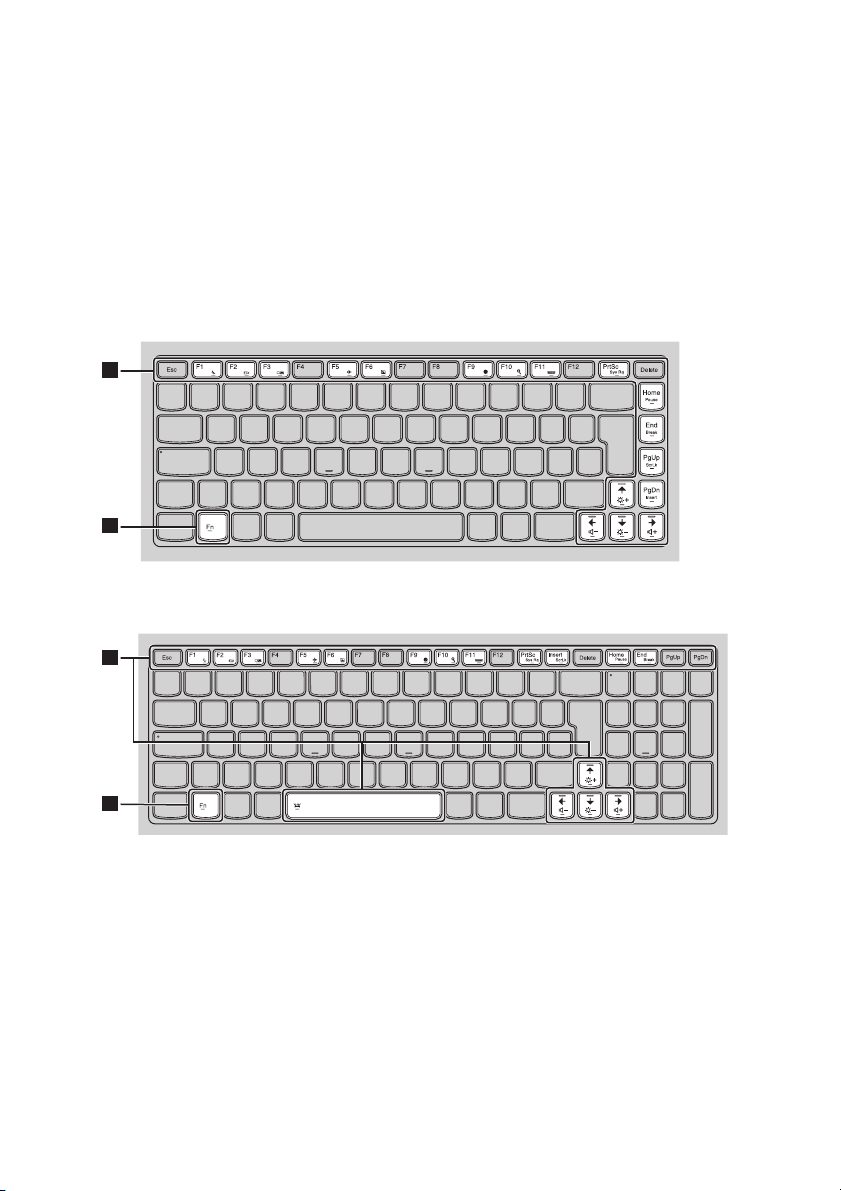
Hoofdstuk 1. Kennismaking met de computer
a
b
2
1
2
1
Functietoets-combinaties
U kunt operationele functionaliteiten direct veranderen door het gebruik van
de functietoetsen. Om deze functie te gebruiken, druk op Fn en houd
deze vast, en druk daarna op een van de functietoetsen .
Lenovo Y40-70/Y40-80
Lenovo Y50-70/Y50-80/Y50-70 Touch/Y50-80 Touch
6
